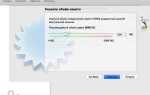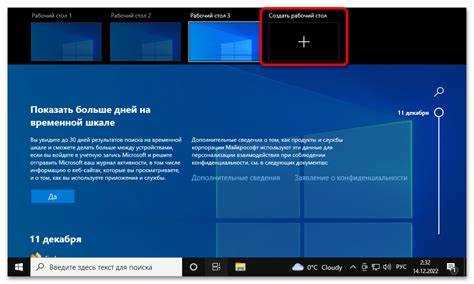
Изменение заставки на рабочем столе в Windows 10 – это быстрый и простой способ персонализировать внешний вид системы. Заставка не только помогает выразить стиль пользователя, но и служит для защиты экрана от выгорания, если вы оставляете компьютер на долгое время без активности. В этой статье мы рассмотрим, как легко сменить заставку, а также какие настройки можно применить для улучшения работы с экраном блокировки.
Шаг 1: Открытие настроек экрана
Для начала откройте меню настроек. Для этого нажмите ПКМ на рабочем столе и выберите пункт Персонализация. В меню слева перейдите в раздел Экран блокировки, где вы увидите настройки заставки. Здесь можно выбрать изображение для блокировки экрана и установить заставку для рабочего стола.
Шаг 2: Выбор изображения
Для смены заставки на рабочем столе, вам нужно выбрать пункт Заставка в меню экрана блокировки. Нажав на него, откроется список доступных заставок. Вы можете выбрать одну из стандартных, например, Мозаика или Текстура, либо добавить свою картинку, нажав Обзор и выбрав изображение на компьютере.
Шаг 3: Настройки длительности
После выбора картинки можно настроить время, через которое заставка начнет отображаться. В разделе Время до активации выберите оптимальное значение от 1 до 10 минут. Это поможет вам контролировать, насколько быстро включится заставка, если вы не используете компьютер.
Таким образом, процесс смены заставки на рабочем столе Windows 10 достаточно прост и не требует установки сторонних программ. Используйте стандартные инструменты системы для удобного и быстрого изменения внешнего вида вашего рабочего стола.
Как открыть настройки фона рабочего стола
Чтобы изменить фон рабочего стола в Windows 10, сначала нужно открыть соответствующие настройки. Существует несколько способов это сделать.
-
Нажмите правой кнопкой мыши на пустом месте рабочего стола и выберите пункт «Персонализировать». Это самый быстрый способ попасть в настройки фона.
-
Откройте меню Пуск и кликните на значок Настройки (иконка шестерёнки). Затем выберите раздел Персонализация и перейдите в подраздел Фон.
-
Используйте сочетание клавиш Win + I для открытия окна настроек, затем выберите Персонализация и перейдите в раздел Фон.
Каждый из этих методов приведет вас к экрану, где вы сможете изменить фон рабочего стола, выбрать изображение или выбрать цвет фона. Здесь можно настроить как однотонный фон, так и фон с изображением, а также определить параметры отображения.
Выбор изображения для заставки с компьютера или интернета

Для смены заставки на рабочем столе Windows 10 можно выбрать изображение как с вашего компьютера, так и найти его в интернете. Главное – учитывать качество и разрешение картинки, чтобы она хорошо отображалась на экране и не искажалась при растягивании.
Если вы решите выбрать изображение с компьютера, убедитесь, что оно имеет высокое разрешение, соответствующее экрану вашего устройства. Обычно для большинства мониторов подходит разрешение 1920×1080 пикселей (Full HD). Если ваш экран поддерживает 4K, лучше выбрать изображения с разрешением 3840×2160 пикселей. Изображения меньшего разрешения будут выглядеть размытыми или пиксельными, если они растягиваются.
При поиске изображений в интернете стоит выбирать ресурсы, предлагающие картинки без лицензионных ограничений. Хорошими источниками являются сайты с бесплатными изображениями, такие как Unsplash, Pexels или Pixabay. Важно не использовать картинки с авторскими правами, чтобы избежать юридических проблем.
Рекомендуется проверять формат изображения: JPG и PNG – самые распространенные. Формат PNG предпочтителен, если вам нужно сохранить прозрачность, например, для оформления рабочего стола с элементами интерфейса или логотипами. Формат JPG подойдет для большинства фонов и фотографий.
Кроме того, учитывайте стиль и тематику изображения. Для рабочего стола лучше выбрать спокойные и не отвлекающие изображения, например, пейзажи, абстракции или минималистичные рисунки. Яркие и насыщенные цвета могут утомлять глаза при длительной работе за компьютером.
Если вы хотите использовать анимацию, выбирайте формат GIF, но помните, что такие заставки могут потреблять больше системных ресурсов и немного замедлять работу компьютера.
Настройка смены фона через время или слайдшоу
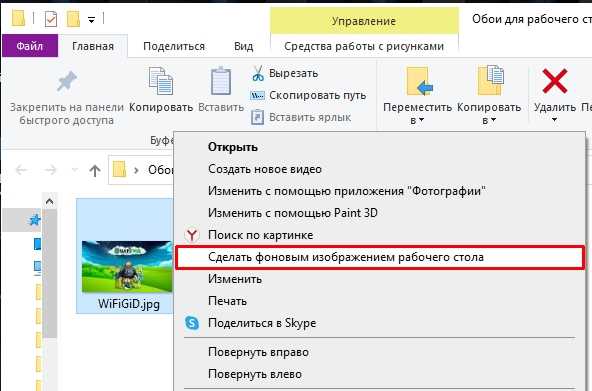
Windows 10 позволяет настроить автоматическую смену фона рабочего стола с помощью функции слайдшоу или через регулярные интервалы времени. Это удобный способ обновить внешний вид рабочего стола без необходимости вручную менять изображение.
Чтобы активировать слайдшоу, откройте настройки фона: кликните правой кнопкой мыши на рабочем столе и выберите «Персонализация». В разделе «Фон» выберите «Слайдшоу» вместо статичного изображения. Затем укажите папку, содержащую изображения, которые будут чередоваться.
Для настройки интервала смены фона в этом же разделе выберите «Изменять изображения каждые» и укажите желаемый интервал (от 1 минуты до 1 дня). Важно, чтобы папка содержала достаточное количество фотографий, иначе программа будет повторять те же изображения.
В разделе слайдшоу можно также активировать опцию «Использовать случайный порядок», чтобы изображения менялись в случайном порядке, а не по порядку.
Для более гибкой настройки можно изменить режим слайдшоу: выберите, как будет отображаться изображение на экране (например, «Заполнить», «По размеру экрана» или «По центру»), что позволяет оптимизировать внешний вид фона в зависимости от разрешения экрана.
После внесения изменений фон будет автоматически меняться в соответствии с вашими настройками, что придаст рабочему столу динамичный и интересный вид.
Как изменить заставку с помощью параметров персонализации
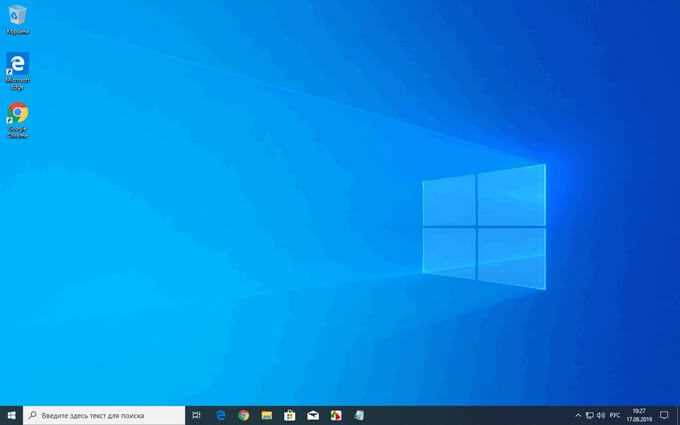
Чтобы изменить заставку на рабочем столе Windows 10, откройте Параметры персонализации. Для этого кликните правой кнопкой мыши по пустому месту на рабочем столе и выберите пункт Персонализировать.
В разделе Фон вы увидите настройку экрана блокировки и заставки. Прокрутите вниз до раздела Заставка экрана и нажмите на ссылку Настроить заставку.
В открывшемся окне вы можете выбрать тип заставки: Классическая, Текстовая, или Мультимедийная (с изображениями или слайдшоу). Для каждого типа доступны дополнительные настройки: например, продолжительность показа заставки и режим выключения экрана после определенного времени.
Если вы выбрали слайдшоу, нажмите Обзор, чтобы указать папку с изображениями для заставки. Вы также можете настроить параметры отображения, такие как скорость смены изображений или случайный порядок их показа.
После того как все параметры установлены, не забудьте нажать ОК, чтобы сохранить изменения. Заставка будет применена сразу после выхода из настроек.
Решение проблем с неправильным отображением заставки

Если на рабочем столе Windows 10 отображается неправильная заставка, существует несколько распространённых причин, которые могут вызвать эту проблему. Вот основные шаги для устранения неполадок.
1. Проверка настроек экрана блокировки. Иногда проблема возникает из-за неправильных настроек экрана блокировки. Для этого откройте «Параметры» → «Персонализация» → «Экран блокировки». Убедитесь, что выбран правильный фон для заставки. Если изображение отсутствует или не отображается корректно, попробуйте выбрать другое изображение или сбросить настройки по умолчанию.
2. Обновление драйверов видеокарты. Неправильное отображение заставки может быть связано с устаревшими или повреждёнными драйверами видеокарты. Для обновления драйвера откройте «Диспетчер устройств» → «Видеоадаптеры», выберите вашу видеокарту и нажмите «Обновить драйвер». Это поможет устранить возможные конфликты с отображением изображений.
3. Проверка разрешения экрана. Если разрешение экрана слишком низкое или несоответствующее, изображения на заставке могут быть искажены. Чтобы изменить разрешение, откройте «Параметры» → «Система» → «Экран», затем настройте разрешение в разделе «Разрешение экрана». Убедитесь, что оно соответствует рекомендованному для вашего монитора.
4. Устранение повреждённых файлов системы. Иногда проблема с заставкой может быть вызвана повреждёнными системными файлами. Для их восстановления откройте командную строку с правами администратора и выполните команду sfc /scannow. Это исправит ошибки в системных файлах, которые могут влиять на отображение заставки.
5. Отключение сторонних программ. Некоторые программы, особенно те, что влияют на внешний вид рабочего стола, могут нарушить отображение заставки. Попробуйте отключить или временно удалить такие программы, чтобы проверить, не вызывают ли они проблему. Для этого откройте «Диспетчер задач» и завершите работу ненужных приложений.
6. Проверка на наличие вирусов. Вредоносное ПО также может влиять на работу системы, включая отображение заставки. Запустите антивирусную программу для полной проверки системы и удаления потенциальных угроз.
7. Использование стандартных тем. Иногда проблемы с заставкой связаны с нестандартными темами оформления. Вернитесь к стандартной теме Windows 10 через «Параметры» → «Персонализация» → «Темы», выбрав одну из базовых тем. Это поможет исключить влияние сторонних элементов оформления.
Следуя этим рекомендациям, вы сможете устранить основные проблемы с отображением заставки на рабочем столе Windows 10.
Вопрос-ответ:
Как сменить заставку на рабочем столе в Windows 10?
Чтобы сменить заставку на рабочем столе в Windows 10, откройте меню «Пуск» и перейдите в «Настройки». Затем выберите раздел «Персонализация» и нажмите на вкладку «Экран блокировки». Здесь можно настроить фон для экрана блокировки, а также активировать заставку, кликнув по пункту «Заставка». В настройках заставки выберите картинку или анимацию, которая вам нравится.
Какие настройки можно изменить для заставки в Windows 10?
В Windows 10 для заставки можно настроить следующие параметры: выбрать изображение из предложенных стандартных или указать свой файл, задать длительность показа заставки до её активации, а также настроить, будет ли она включаться после простоя компьютера. Можно также установить время до включения заставки, что позволит автоматически активировать её после определённого периода бездействия.
Можно ли установить свою картинку в качестве заставки на рабочем столе?
Да, в Windows 10 вы можете установить свою картинку в качестве заставки. Для этого в разделе настроек «Заставка» в меню «Персонализация» выберите опцию «Фотографии» или «Слайды», где можно указать свою папку с изображениями. Таким образом, система будет использовать выбранные вами фото в качестве заставки.
Как сделать, чтобы заставка не появлялась слишком быстро?
Для того чтобы заставка не включалась слишком быстро, нужно отрегулировать время, через которое она будет активироваться. В разделе «Заставка» в настройках «Персонализация» можно настроить время простоя до включения заставки. Выберите время, которое вам подходит, чтобы заставка начинала отображаться только через несколько минут или даже дольше, если это необходимо.
Могу ли я отключить заставку на рабочем столе Windows 10?
Да, в Windows 10 можно полностью отключить заставку. Для этого откройте настройки в разделе «Персонализация», перейдите в «Экран блокировки» и откройте параметры заставки. Здесь выберите опцию «Нет», чтобы отключить заставку и предотвратить её автоматическое включение при длительном бездействии компьютера.